Slackは現代のビジネス環境で非常に便利なコミュニケーションツールとして広く使用されています。
しかし、プロジェクトの進行に合わせてメンバーの調節が必要な場合もあります。
本記事では、Slackのチャンネルからメンバーを削除する方法について詳しく解説します。
Slackのチャンネルとは?

以下では、Slackのチャンネルについて解説します。
チャンネルはどんな機能?
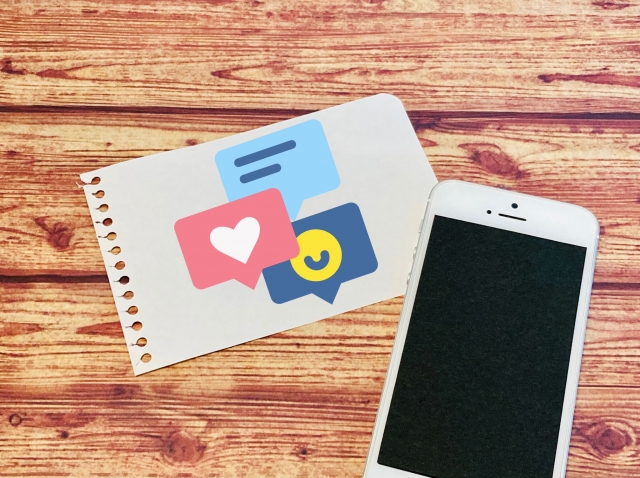
Slackのチャンネルは、グループチャットのような形式でコミュニケーションを行うことができます。
メンバーはチャンネル内で以下のことができます。
- テキストメッセージの送受信
- ファイルの送受信
- スケジュールの共有
さらに、チャンネルはプライベートとパブリックの2つのタイプがあり、参加するメンバーを制限することもできます。
プロジェクトの進行に合わせてメンバーを調節しよう!

プロジェクトの進行に合わせて、チャンネルに参加しているメンバーを調節することが重要です。
新しいメンバーを追加したり、不要なメンバーを削除したりすることで、チームの効率を向上させることができます。
チャンネルからメンバーを削除する方法

チャンネルからメンバーを削除する方法は、PCとモバイル端末で異なります。
以下では、それぞれの方法について解説します。
PCでの方法

PCでの方法は以下の通りです。
- Slackのワークスペースにログインし、削除したいメンバーがいるチャンネルを開きます。
- 右上のプロフィール写真の一覧をクリックします。
- 外したいメンバーにマウスポインターを重ねます。
- 名前の横にある3つのドットアイコンをクリックし、「チャンネルから外す」を選択します。
- 「外す」をクリックして確定します。
モバイル端末での方法

モバイル端末での方法は以下の通りです。
- 削除したいメンバーがいるチャンネルをタップします。
- メッセージフィールドで /remove @[メンバー名] を入力します。
- 紙飛行機のアイコンをタップして送信します。
メンバーを削除した後はどうなる?

メンバーを削除した後、どうなるのかについて解説します。
削除されたメンバーはメンバー一覧に残る

削除されたメンバーは、チャンネルには見当たらなくても、「解除済みアカウント」としてメンバー一覧に名前が残ります。
また、削除されたメンバーの過去のメッセージやファイルも削除されません。
削除したメンバーを復活させることもできる

削除したメンバーを復活させることもできます。
復活させる方法は以下の通りです。
- ワークスペースのメンバー管理画面を開きます。
- 復活させたいメンバーの項目の右側に表示されているメニューボタンをクリックします。
- メニューの「アカウントを有効化する」をクリックします。
これで、削除したメンバーを再度参加させることができます。
まとめ
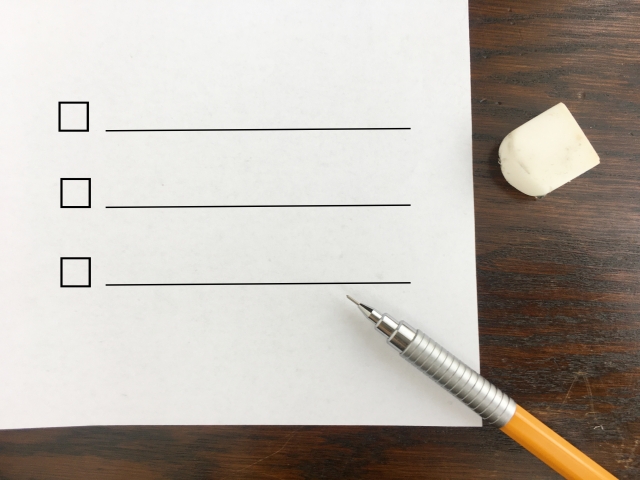
本記事では、Slackのチャンネルからメンバーを削除する方法と削除後について詳しく解説しました。
プロジェクトの進行に合わせてメンバーの調節を行うことで、チームの効率を向上させることができます。
Slackの機能を正しく活用し、効果的なチームコミュニケーションを実現しましょう。





コメント